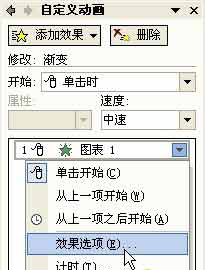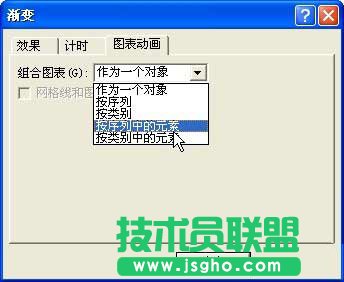如何让ppt中的数据图表动起来
发布时间:2022-06-04 文章来源:xp下载站 浏览: 34
|
办公软件是指可以进行文字处理、表格制作、幻灯片制作、图形图像处理、简单数据库的处理等方面工作的软件。目前办公软件朝着操作简单化,功能细化等方向发展。办公软件的应用范围很广,大到社会统计,小到会议记录,数字化的办公,离不开办公软件的鼎力协助。另外,政府用的电子政务,税务用的税务系统,企业用的协同办公软件,这些都属于办公软件。 第一步:创建PowerPoint图表 在PowerPoint中,新建一张幻灯片,在“幻灯片版式”任务窗格设置“内容版式”为“内容”,然后切换到“幻灯片设计”任务窗格,为幻灯片选择一个恰当的设计模板(本例为“欢天喜地”)。 单击幻灯片正文占位符中的“插入图表”按钮,进入图表创建状态,这时就可以直接将用于创建图表的数据填入数据表。
填写好以后,单击图表外任意位置,完成图表的创建。
小提示:创建图表时也可以从已有的Excel表格中导入数据。方法是:选择“编辑→导入文件”命令,弹出“导入文件”对话框,选定数据文件后数据自动导入。 第二步:为图表设置序列动画 选中要设置动画的图表,切换至“自定义动画”任务窗格,单击“添加效果”按钮,在弹出的菜单中选择“进入→其他效果→渐变”命令。 单击“确定”后,再单击“自定义动画”列表中的“渐变 图表1”的下拉箭头,在下拉菜单中选择“效果选项”命令。
在弹出的“渐变”对话框中选择“图表动画”选项卡,然后单击“组合列表”框右侧的下拉按钮,在弹出的下拉列表中选择“按序列中的元素”项,如图4,单击“确定”按钮后就可以预览动画的效果了。
预览后可以进一步在“自定义动画”任务窗格中设置动画的速度等属性,以便达到完美的效果。 小提示:通过复制粘贴(或者插入对象)的方法导入的图表在PPT中做不出这种序列动画,若准备设置图表的序列动画,必须使用在PPT中直接创建图表的方法制作图表。 硬件是实在的,有模有样的。软件是程序性的。是一系列的指令。有了软件,硬件才会实现更丰富的功能。 |
相关文章
本类教程排行
系统热门教程
本热门系统总排行